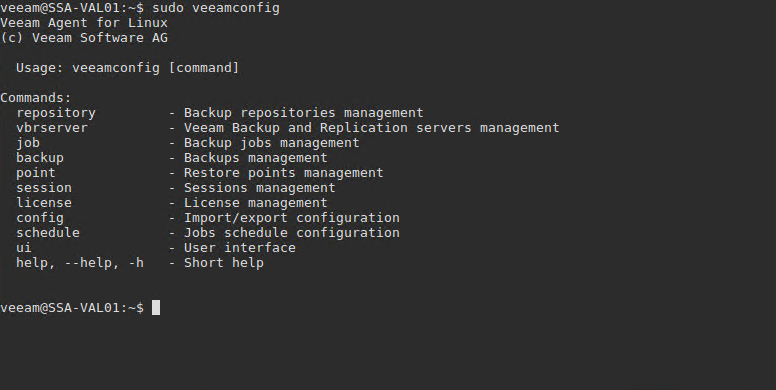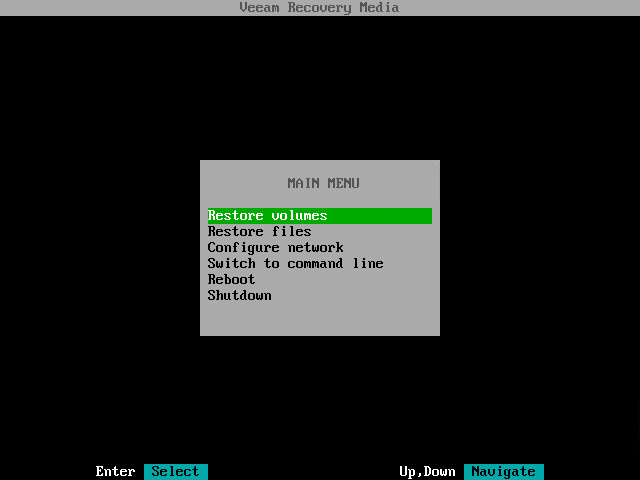Si bien Veeam ha logrado obtener una reputación gracias a sus soluciones de backup sin agentes, líderes en la industria para entornos virtualizados, nos siguen consultando constantemente sobre la realización de backups en sistemas no virtualizados. Con base en los comentarios recibidos y como una oportunidad de crecimiento, decidimos lanzar Veeam Agent para Microsoft Windows (anteriormente conocido como Veeam Endpoint Backup FREE). ¡Veeam Agent para Microsoft Windows estará disponible pronto e incluirá muchas de las características más solicitadas! También nos preguntan con frecuencia acerca de los sistemas Linux, por lo que finalmente anunciamos Veeam Agent para Linux y lanzamos una versión beta.
¡Hoy, nos complace anunciar que Veeam Agent para Linux está disponible para todo el público!
Antes de profundizar en el producto en sí, vamos a comentar por qué una empresa como Veeam que realiza backups sin agentes, decidió comenzar a fabricar productos basados en agentes. Como seguramente sabrá, no todas las cargas de trabajo se pueden virtualizar debido a dependencias de hardware, cargas pesadas en los servidores u otros motivos. Luego están las máquinas Linux en la nube pública que necesitan un agente para interactuar con ellas.
Para abreviar la historia, los backups sin agente son superiores para entornos virtualizados, pero cuando se trata de un servidor físico, es preferible usar uno con agentes.
¿De qué se trata?
Veeam Agent para Linux es una herramienta que realiza backups a sistemas físicos de Linux como una estación de trabajo, un servidor o máquinas en la nube pública. Esta herramienta crea backups basados en imágenes que se almacenan en formato VBK, lo mismo que en Veeam Backup & Replication y Veeam Agent para Microsoft Windows. Veeam Agent para Linux viene con su propio controlador de seguimiento de bloques modificados (CBT) y snapshot que permite crear backups incrementales sin la necesidad de volver a escanear.
Los requisitos para usar Veeam Agent para Linux incluyen:
- CPU: x86/x64
- Núcleo: 2.6.32 o superior
- SO: Versiones de 32 y 64 bits de:
- Debian 6.x-8.x
- Ubuntu 10.04-16.10
- RHEL/CentOS/Oracle Linux 6.x-7.x
- Fedora 23, 24
- openSUSE 11.3-13.x, Leap 42.1
- SLES 11 SP2 – 12
La instalación se ha vuelto mucho más fácil desde la versión beta: ¡eliminamos la instalación de paquetes manuales! Ahora podrá instalar Veeam Agent para Linux y actualizarlo a través de Veeam Repository. Asegúrese de revisar las notas de la versión para obtener más instrucciones de instalación.
Luego de instalar el producto, tiene dos opciones para interactuar con él: Mediante un asistente paso a paso o a través de la línea de comandos.
Backup a través de la interfaz de usuario
Para iniciar el asistente con la interfaz de usuario, solo tiene que abrir Shell y escribir:
$ veeam
Si ya ha probado Veeam Agent para Microsoft Windows, se encontrará con etapas conocidas del proceso de creación de backup:
- Modo de backup: Completo, nivel de volumen o nivel de archivo
- Repositorio de backup: Disco local, carpeta compartida o repositorio de Veeam Backup & Replication (requiere 9.5 Actualización 1)
- Programación y número de puntos de restauración
Backup a través de líneas de comandos
Para aquellos que desean un control más ágil sobre sus backups, tienen la posibilidad de usar líneas de comandos para poder crear sus propios scripts con el fin de automatizar la implementación y los backups.
En este caso, el comando será:
# veeamconfig
Para crear aquí un trabajo de backup, use el comando:
# veeamconfig job create
Y agregue los parámetros del trabajo.
Como puede ver en las capturas de pantalla, puede especificar parámetros como compressionLevel (nivel de compresión) y blockSize (tamaño de bloque), que no están disponibles en la interfaz de usuario. También puede especificar scripts previos y posteriores a un congelamiento, que le permitirán, por ejemplo, obtener backups consistentes del servidor de la base de datos.
Si decide aprovechar un servidor Veeam Backup & Replication para almacenar sus backups, podrá verlos en una nueva pestaña denominada Agentes.
Restauración
Si necesita realizar una restauración a nivel de archivo, simplemente inicie la interfaz de usuario de Veeam Agent para Linux, seleccione el comando Recuperar archivos y su backup se montará como un directorio, por lo que podrá usar su administrador de archivos preferido para recuperar sus archivos.
Veeam Agent para Linux también incluye medios de recuperación de inicio para realizar una restauración a cualquier nivel: completo, a nivel de volumen o archivo individual.
Ediciones de Veeam Agent para Linux
Veeam Agent para Linux viene en tres ediciones: Free, Workstation y Sever.
Free
Con la edición Free del agente de backup para Linux obtendrá todas las características básicas como snapshots y CBT, todos los niveles de backup y restauración (tanto de interfaz de usuario como de línea de comandos) y la integración con Veeam Backup & Replication. Es ideal para uso doméstico o algunos sistemas no críticos.
Workstation
La principal característica de la edición Workstation es que cuenta con soporte 24.7.365 de nivel empresarial, además de todas las características de la edición gratuita.
Server
La edición Server es la versión más avanzada. Incluye scripts previos y posteriores a un congelamiento para el procesamiento de aplicaciones y admite múltiples trabajos.
Cuadro de comparación de las características de las ediciones
Conclusión
Veeam Agent para Linux le permite proteger sus sistemas Linux en sus instalaciones o los sistemas en la nube pública. Es un producto independiente que no requiere de Veeam Backup & Replication, aunque puede aprovechar sus repositorios de backup.
¡Descargue ahora Veeam Agent para Linux ahora!
Lea publicaciones de blog anteriores para obtener más información sobre el uso de Veeam Agent para Linux:
Capítulo 1 — Instalación
Capítulo 2 — Cómo realizar backups
Capítulo 3 — Cómo realizar restauraciones
Capítulo 4 — Línea de comandos